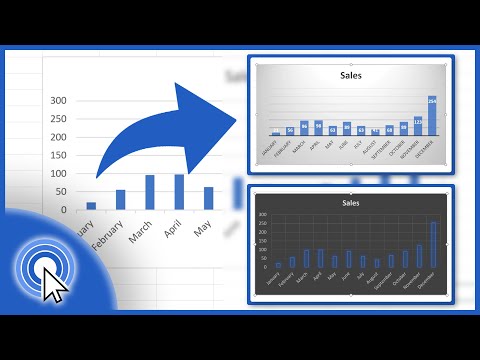Om de gevoeligheid van de startknop van de iPhone te wijzigen, opent u de app Instellingen → Tik op Algemeen → Tik op Toegankelijkheid → Scroll naar beneden naar "Home-knop" → Tik op Home-knop → Kies een snelheid → Tik op de Home-knop.
Stappen

Stap 1. Open de app Instellingen

Stap 2. Tik op Algemeen

Stap 3. Tik op Toegankelijkheid

Stap 4. Scroll naar beneden naar "Home-knop"

Stap 5. Tik op Home-knop

Stap 6. Kies een kliksnelheid
Dit verandert de tijdsduur die u kunt wachten tussen dubbele/drievoudige klikken tijdens het overschakelen naar het startscherm.
Als u op de opties (Standaard, Langzaam, Langzaamst) tikt, krijgt u een voorbeeld van de snelheden

Stap 7. Tik op de Home-knop
Als u dit doet, wordt de gevoeligheid van uw Home-knop bijgewerkt terwijl u ziet dat de wijziging van kracht wordt.